
Kodi is een gratis, open-source media streaming tool die u kunt gebruiken om elk video -, audio-of digitaal mediabestand af te spelen in bijna elk formaat, codec, platform, inclusief Android, IOS, Windows, Linux en MacOS. Wat maakt Kodi opvallen is de beschikbaarheid van add-ons die u toelaten om te kijken of luisteren naar een verscheidenheid van media streams van het Internet, waardoor het een zeer veelzijdige media streaming app. Echter, gebruikers tegenkomen problemen met Kodi werkt niet van tijd tot tijd. We nemen een kijkje op een aantal van deze problemen en bieden potentiële oplossingen voor hoe ze op te lossen!
- Probleem # 1-Kodi crasht, bevriest of heeft vreemde bugs
- mogelijke oplossingen:
- Probleem # 2- “installeren van een afhankelijkheid is mislukt” fout
- mogelijke oplossingen:
- Probleem # 3-invoegtoepassingen die problemen veroorzaken doordat Kodi niet werkt, traag werkt of crasht
- mogelijke oplossingen:
- Probleem # 4-Video bufferen lang niet soepel afspelen
- mogelijke oplossingen:
- hulplijnen-Cache wissen, gegevens wissen, een probleem rapporteren
- Indigo installatie
- Cacheopruiming
- melding van een probleem
Probleem # 1-Kodi crasht, bevriest of heeft vreemde bugs
gebruikers hebben soms gevonden dat Kodi niet werkt zoals verwacht. Er zijn klachten geweest over vreemde bugs, willekeurige crashes en bevriezing.
mogelijke oplossingen:
- eerste, zorg ervoor dat de apps worden bijgewerkt naar de nieuwste versie. In het geval van de Android en iOS apps, Je moet in staat zijn om de apps automatisch bijgewerkt te houden via de Google Play Store en Apple App Store respectievelijk. In het geval van Windows kan de app automatisch worden bijgewerkt als u Kodi installeert via de Windows Store. Als dat niet het geval is, moet u het installatieprogramma handmatig downloaden van de Kodi downloadpagina hier, waar u ook het installatieprogramma voor MacOS en een installatiehandleiding voor Linux vindt.
- hardwareversnelling is een van de belangrijkste redenen waarom Kodi niet werkt. Het uitschakelen van het kan genoeg zijn om eventuele problemen die u worden geconfronteerd op te lossen. Ga naar het menu instellingen door te klikken of te tikken op het tandwielpictogram in het menu aan de linkerkant. Open De Spelerinstellingen. U ziet linksonder een tandwielpictogram met ernaast het woord Basic of Standard. Schakel door de opties en stel deze in op Expert. Nu onder de Video-Instellingen, scroll naar beneden naar “toestaan hardwareversnelling” en uitschakelen (of beide in het geval van de Android-app). Houd in gedachten dat dit uitschakelen hardwareversnelling fix voor Kodi niet werkt is meestal voor problemen met de Android-app, maar kan werken op andere platforms ook.
- u kunt ook proberen de cache te wissen en kijken of dat problemen oplost. Als u een Android – apparaat, Ga naar Instellingen-Apps en tik op Kodi. Tik op opslag en tik vervolgens op Clear Cache. Helaas is het proces niet zo eenvoudig als het gaat om een Windows -, MacOS-of Linux-installatie. Echter, nuttige en gedetailleerde handleidingen zijn online beschikbaar en een stap-voor-stap overzicht zal hieronder.
Probleem # 2- “installeren van een afhankelijkheid is mislukt” fout
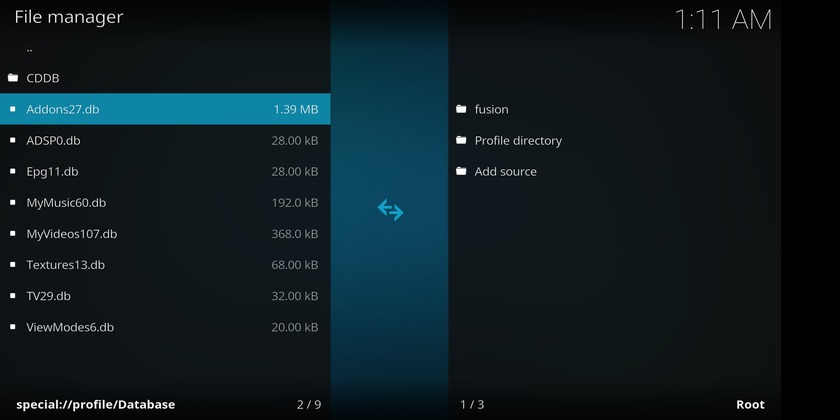
Als u Kodi al een tijdje gebruikt, is een veel voorkomende fout die u tegenkomt ” installeren van een afhankelijkheid is mislukt.”Er zijn vaak noodzakelijke afhankelijke bestanden die moeten worden geïnstalleerd samen met een Kodi add-on of bouwen. U ziet deze fout wanneer deze bestanden niet worden gedownload en geïnstalleerd, wat resulteert in Kodi werkt niet zoals verwacht.
mogelijke oplossingen:
- het opruimen van de cache zou kunnen werken. Volg de bovenstaande stappen om de cache op een Android-apparaat te wissen en u kunt de instructies over hoe dit te doen voor Windows en MacOS hieronder vinden.
- De Addons27.db-bestand kan beschadigd raken en resulteren in deze fout. Ga naar Instellingen (tandwielpictogram in het hoofdmenu) – File Manager – Profile Directory-Database. Selecteer de Addons27.db bestand en verwijder het. Keer terug naar het startscherm en verlaat de toepassing. Open de app opnieuw en u kunt nu proberen het installeren van de add-on of bouwen dat resulteerde in de fout. Houd er rekening mee dat je ook naar Add-Ons – mijn Add-Ons moet gaan en alle add-ons die al zijn geïnstalleerd opnieuw moet inschakelen.
- als al het andere mislukt, moet u mogelijk app-gegevens wissen of de applicatie verwijderen en opnieuw installeren. Dit kan het probleem op te lossen, maar je moet opnieuw installeren van al uw favoriete add-ons vanaf nul. om gegevens op een Android-apparaat te wissen, ga naar Instellingen-Apps, zoek Kodi en tik op Opslag. Tik vervolgens op Gegevens wissen. De instructies om gegevens op Windows en MacOS te wissen staan hieronder.
Probleem # 3-invoegtoepassingen die problemen veroorzaken doordat Kodi niet werkt, traag werkt of crasht
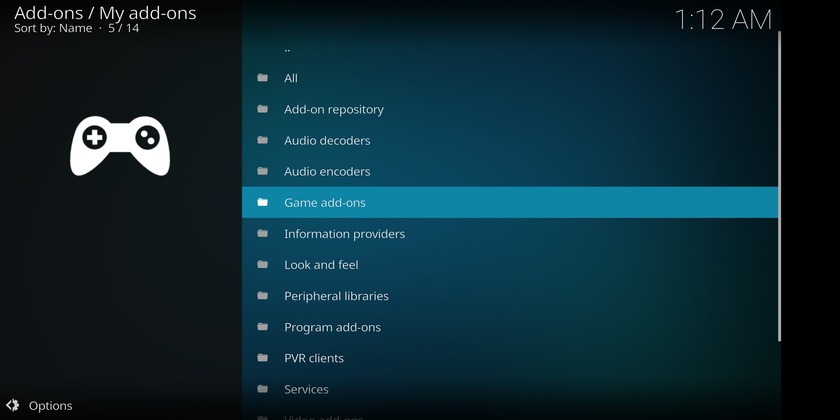
sommige invoegtoepassingen, met name die welke al een tijdje niet zijn bijgewerkt, kunnen problemen veroorzaken en ertoe leiden dat Kodi niet goed werkt, traag werkt of de hele tijd crasht.
mogelijke oplossingen:
- het verwijderen van add-ons, repositories, en bronnen die u niet meer gebruikt of zijn niet bijgewerkt in een tijdje kan helpen versnellen Kodi.
- het verwijderen van een add – on-Go naar Add-ons en tik/klik op het pictogram dat eruit ziet als een open box, gevonden in de linkerbovenhoek van de app. Open mijn Add-ons en tik op alle. U ziet de volledige lijst met add-ons. Tik op een die u wilt verwijderen en tik op verwijderen in de volgende pagina die wordt geopend.
- een repository Verwijderen-Volg de bovenstaande stappen en na het openen van mijn Add-ons, tik op Add-on Repository. Tik nogmaals op degene die u wilt verwijderen en verwijderen.
- een bron verwijderen-Ga naar Instellingen (tandwielpictogram op het hoofdscherm) – Bestandsbeheer. Zoek de bron die u wilt verwijderen en tik/klik erop, tik vervolgens op Verwijder bron. Kies Ja om te bevestigen.
Probleem # 4-Video bufferen lang niet soepel afspelen
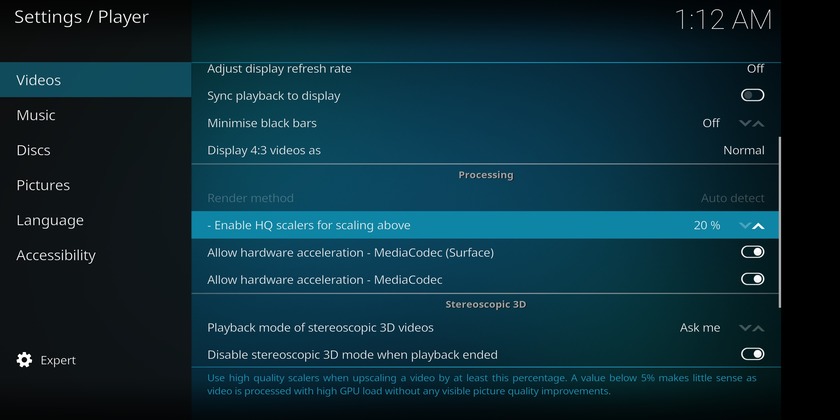
sommige gebruikers hebben problemen ondervonden bij het afspelen van video ‘ s met Kodi. Er is veel buffering, en dan gevallen van vertraging en stottert wanneer een video uiteindelijk begint te spelen.
mogelijke oplossingen:
- als u merkt dat het laden van een video lang duurt, kan dit te wijten zijn aan netwerkverbindingsproblemen. Zorg ervoor dat u de snelheid krijgt die u hoort te krijgen, door het uitvoeren van een snelheidstest met behulp van de Ookla snelheidstest. Neem Contact op met je ISP als je snelheden ziet die langzamer zijn dan normaal.
- sommige internetproviders kunnen ook proberen de toegang tot streaming via Kodi te beperken of te blokkeren, waardoor het lijkt alsof Kodi niet goed werkt. In dit geval is je enige optie om een VPN te gebruiken om ISP throttling te omzeilen. Met een VPN kun je ook eventuele geografische beperkingen overwinnen die je tegenkomt.
- Kodi schaalt automatisch een stream van lage kwaliteit naar een video van hoge kwaliteit. Deze video scaling kan het uiterlijk van stotteren geven bij het bekijken van een video. Om de hoeveelheid videoschaling te verminderen, gaat u naar het menu instellingen door te klikken of te tikken op het tandwielpictogram in het menu aan de linkerkant. Open De Spelerinstellingen. U ziet linksonder een tandwielpictogram met ernaast het woord Basic of Standard. Schakel door de opties en stel deze in op Expert. Nu onder de Video-instellingen, en scroll naar beneden naar ” Enable HQ scalers voor schalen hierboven.”Probeer die waarde te verlagen tot 10% (de standaard moet 20% zijn) en kijk of vermindert het stotteren. Zo niet, moet u video scaling uitschakelen door het in te stellen op nul.
- volg dezelfde stappen hierboven en scrol op hetzelfde laatste scherm naar beneden naar “hardwareversnelling toestaan” en schakel het uit. Dat kan ook helpen verminderen stotteren dat je kunt zien.
hulplijnen-Cache wissen, gegevens wissen, een probleem rapporteren
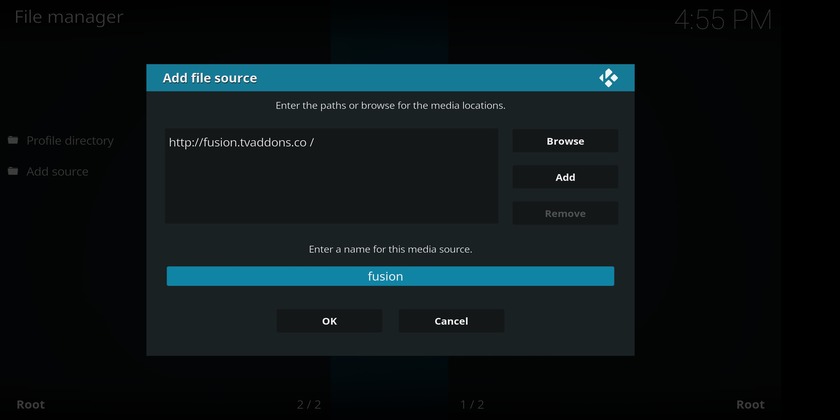
veel problemen met Kodi werkt niet kunnen worden opgelost door simpelweg de cache te wissen. Helaas is er geen eenvoudige manier om de cache te wissen of gegevens te wissen Als u Kodi gebruikt op Windows of MacOS. Er is echter een handige add-on genaamd Indigo beschikbaar die u eerst moet installeren.
Indigo installatie
- Ga naar het menu Instellingen (tandwielpictogram in het menu aan de linkerkant) – Bestandsbeheer.
- klik op Bron toevoegen.
- klik op het vakje waar <geen>staat. Geef de URL http://fusion.tvaddons.co
- zorg ervoor dat u het adres precies typt, anders zal het niet werken.
- Geef de bron een naam en klik op OK.
- Ga terug naar het startscherm en klik op Add-ons.
- klik op het pictogram linksboven dat eruit ziet als een open vak.
- klik op Installeren vanuit Zip-bestand- (naam die u de bron gaf) – kodi-repos-Engels en klik op repository.xmbchub-3.0.0.zip.
- zodra u de melding krijgt dat de bron is geà nstalleerd, klikt u op Installeren vanuit de Repository.
- klik op TVADDONS.CO Add-on Repository en open programma Add-ons.
- zoek Indigo en klik erop. Klik op het volgende scherm op Installeren.
Cacheopruiming
nu is de Indigo-add-on geïnstalleerd. Om de cache of gegevens te wissen, hier is wat je moet doen.
- ga in het beginscherm naar Add-Ons en klik vervolgens op Programma Add-ons.
- Open Indigo en zoek naar en klik op onderhoudstools.
- u zult nu veel opties zien, waaronder cache wissen, gegevens wissen, miniaturen wissen (dat kan worden gedaan om de gebruikte ruimte te verminderen), en meer. Klik op de tool die u wilt en bevestig uw selectie.
melding van een probleem
- als u Kodi-problemen tegenkomt, kunt u het beste hulp krijgen door een thread op het Kodi-forum te starten.
- om ervoor te zorgen dat u de hulp krijgt die u nodig hebt, moet u een volledig debuglogboek aanmaken. U kunt de vereiste stappen over hoe dit te doen hier vinden.
daar heb je het voor deze blik op een aantal problemen die resulteren in Kodi niet werken zoals verwacht. Voor iets dat is zo ingewikkeld als Kodi kan zijn, is het relatief eenvoudig om problemen die u kunt tegenkomen op te lossen. In de meeste gevallen, gewoon vegen van de cache lijkt de truc vaker wel dan niet te doen.
als u andere problemen heeft ondervonden met Kodi die niet werkt, laat het ons dan weten in de commentaren hieronder en we zullen ons best doen om een antwoord voor u te vinden!
- Hoe installeer en gebruik Kodi
- Kodi vs Plex — welke is geschikt voor u?
- 10 beste Kodi-add-ons u moet proberen
- Hoe installeer ik Kodi op uw Chromebook
- 5 beste Kodi-apps voor Android
- hoe stream ik van Kodi naar Chromecast – het is makkelijker dan u denkt
- hier zijn 3 manieren om Kodi te installeren op Amazon ‘ s Fire TV/Stick
- met behulp van een gratis VPN voor Kodi — is het een goed idee?
Disclaimer: vanwege het open-source karakter hebben Kodi en zijn ontwikkelaars, de XBMC Foundation, problemen gehad met veel add-ons die illegale, illegale en torrented content aanbieden. Veel illegale streaming diensten zijn afgesloten onlangs na toenemende druk van content providers en Kodi zelf, maar er zijn nog steeds een heleboel goedgekeurde add-ons om uit te kiezen. Hoe u kiest om Kodi te gebruiken is geheel aan u. Noch Android Authority noch Kodi ondersteunen piraterij in welke vorm dan ook, en dragen geen verantwoordelijkheid voor wat u besluit te doen met de inhoud van dit artikel. Afhankelijk van hoe je Kodi gebruikt, raden we echter aan om een VPN te overwegen.